このコーナーでは、普段からiPhoneを使っている中級者向けに、意外と見落としている便利テクニックをご紹介! アプリをインストールすれば、スマホやタブレット、パソコンなどの機器を問わずにデータにアクセスできる「Dropbox」。とても便利なサービスですが、その一方で見知らぬ人に勝手にアクセスされてしまう危険性も……。万が一のために、iPhoneからDropboxのセキュリティコードを設定して、安全性を強化しましょう。
パスコードを設定しよう
まずはDropboxを開いて、パスコードを設定します。パスコード設定は至って簡単。設定画面から任意のパスコードを入力するだけです。
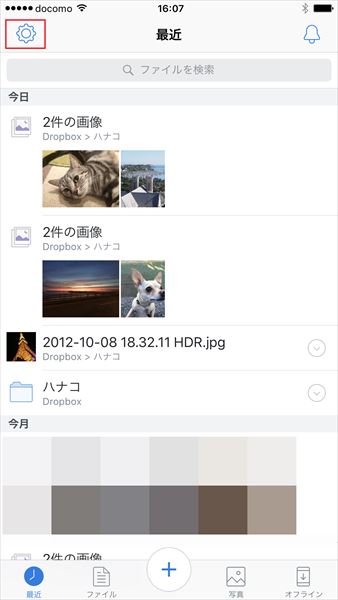
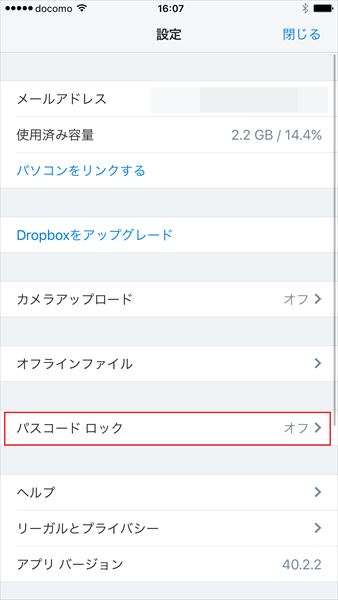
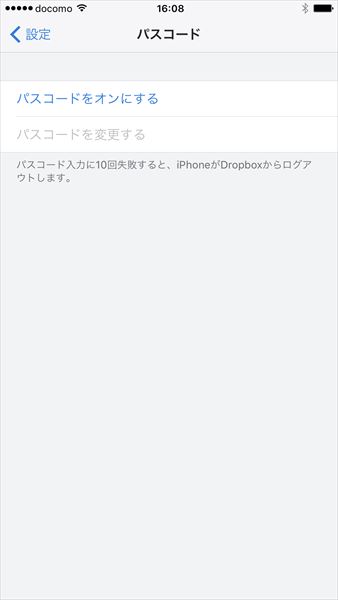
パスコードを設定すればセキュリティがぐんと高まる
iPhone内のDropboxでパスコードを設定すれば、以後アプリを立ち上げるごとにパスコード入力が要求されます。少し面倒ですが、パスコードを設定しないよりも安全性はぐんと高まるはずです。
なお、パスコードロックを解除したい場合は、先ほどの設定画面から「パスコードをオフにする」を選択して、パスコードを入力します。
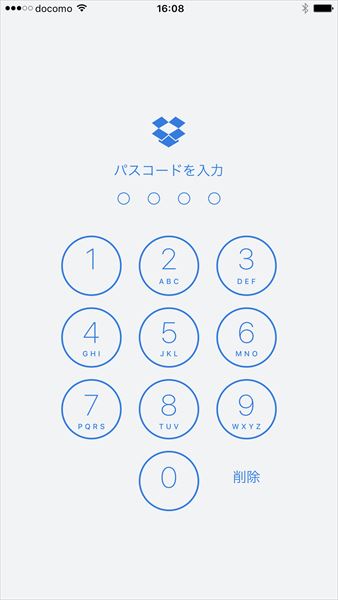
なお、不正アクセス防止のために、パスコードの入力を10回誤るとDropboxの全データが削除される仕組みになっています。どこからでもアクセスできる便利さと表裏一体の脆弱性にも注意しながらDropboxを使いこなしましょう。